新版微信如何清理缓存 新版微信如何清除缓存
新版微信怎么清理缓存,新版微信怎么清除缓存,微信每隔一段时间就会更新,或优化体验或推出小功能,最近的一次更新很多用户发现清理缓存这个功能不见了,其实微信团队并没有把它去除,只是隐藏得更深了,就让小编带着你重新找回这个非常实用的功能吧。
小编微信近日更新到iPhone版V6.3.27时发现原有的清除缓存空间功能已被移除,取而代之的是:
微信6.3.24以上版本会定期自动清理浏览过的朋友圈等缓存数据,避免缓存数据过大。无需在手动进行淆理缓存。
6.3.24以下版本手动清理缓存方法:
在微信中选择【我】-【设置】-【通用】-【清理微信存储空间】-【查看微信储存空间】-选择对应的好友或群清理即可。
你在勾选聊天列表后,聊天记录也会同步删除且无法恢复,请谨慎操作。
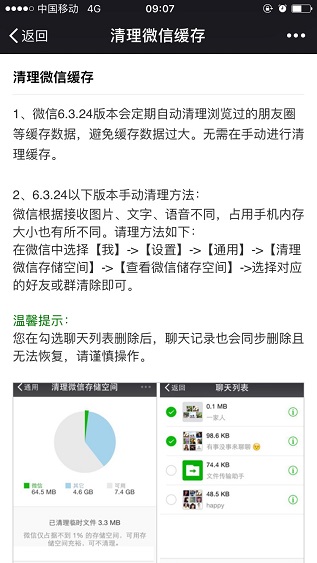
安卓版V6.3.22同样提示以下情况,相信是微信团队看到很多用户一直在纠结内存问题,现在加了这个新的机制,帮助大家在一定程度上解决这个问题,但目前还不知这个数据过大是指多大。感兴趣的用户可以继续保持关注。
微信是我们每日打开最多的应用,每天的聊天信息、图片视频等如果长期不清理就会占用很大的储存空间,微信根据收图片、文字、语音不同,占用手机内存大小也有所不同。像小编这种只能买得起16G的手机每隔一定的时间就必须要清理缓存。不然内存又得告急。
最近的版本更新让“设置”变了不少,很多小功能移动到别处,小编就来教大家如何清理微信缓存吧。
小编这里是以iPhone版微信6.3.25为例,安卓新版本微信清理缓存方法相似。
1.当然第一步还是进入“我”的页面的“设置”。
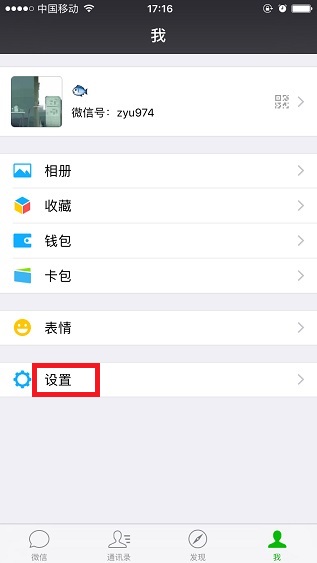
2.找到“帮助与反馈”,可不是以前的那个“通用”哦。
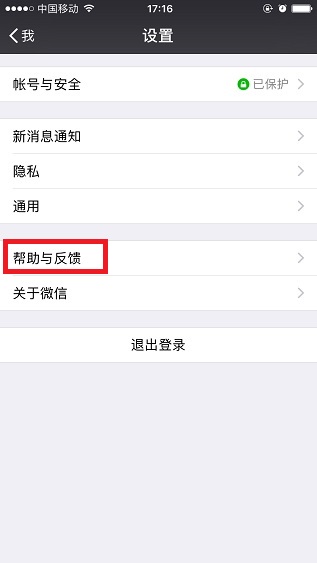
3.隐藏得很深,点击下面的“快捷帮助”。
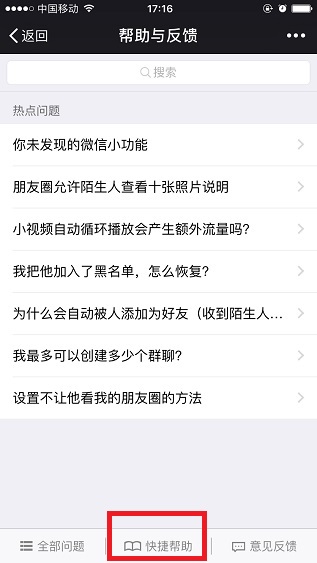
4.然后就可以看到一个扫把样子的“清理缓存空间”,点击就可以清除缓存了。
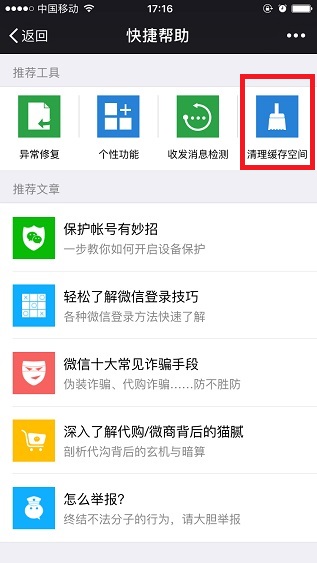
5.大功告成。
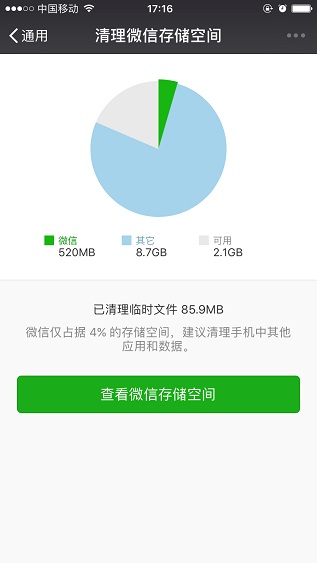
了解最新微信的资讯,扫描或关注微信号:PC6_apple

……